A technológia gyors fejlődésének köszönhetően számos funkció, például a vezeték nélküli képernyőtükrözés mobileszközökről vagy akár számítógépekről folyamatosan fejlődik. Szerencsére ez a cikk az összes olyan folyamatot tárgyalja, amellyel a képernyő tükröződik a tévében. A leggyakrabban használt módszerek a legproblémásabb és legegyszerűbb módszerek a képernyő és a TV tükrözésére. Ez a cikk egy speciális eszközzel is foglalkozik, amely a telefonok alapértelmezett képernyőtükrözési alkalmazásainak alternatívájaként készült. Olvass tovább a tanuláshoz hogyan lehet tükröt vetíteni a Sony TV-re.

- 1. rész. A számítógép képernyőjének tükrözése Sony TV-re
- 2. rész. Az iPhone/iPad képernyőtükrözése a Sony TV-n
- 3. rész. Alternatív alkalmazás képernyőtükör telefonhoz számítógéphez
- 4. rész. GYIK a képernyőtükrözésről Sony TV-n
1. rész. A számítógép képernyőjének tükrözése Sony TV-re
Ez a rész bemutatja a tükrök átvilágításának módjait a számítógépről a TV-re. A Windows és a Mac rendszernek megvannak a megfelelő lépései, ezért kövesse a lépéseket az eszköztől függően.
Windows
1 lépés Az első lépés annak biztosítása, hogy a számítógép és a TV ugyanahhoz a hálózathoz csatlakozzon. Ez lehetővé teszi, hogy az eszközök vezeték nélkül láthassák egymást.
2 lépés Ezután lépjen a beállításokhoz, és keressen kijelző a keresősávon. Látni fogja a megjelenítési beállításokat. Görgessen le, és kattintson a gombra Csatlakozás vezeték nélküli kijelzőhöz. Ez megmutatja az összes elérhető kijelzőt a területen.
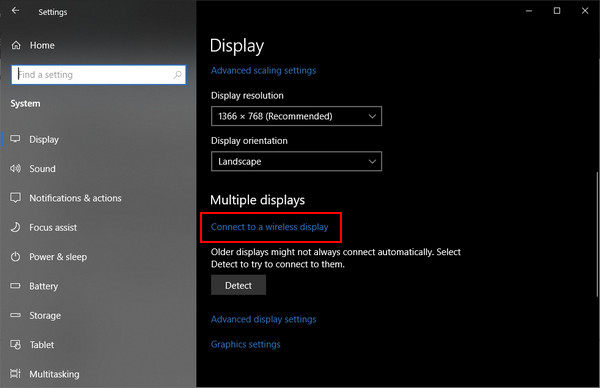
3 lépés Válassza ki, hogy melyik képernyőre kíván kivetíteni. Csak kattintson a megjelenített nevére a kiválasztásához, és automatikusan csatlakoztatja a kijelzőt.
Mac
1 lépés Az első lépés annak biztosítása, hogy a Mac és a TV ugyanazon a hálózaton legyen. Ez biztosítja, hogy mindkét eszköz látja egymást.
2 lépés Ezután kattintson a Középre a menüsorban. Kattintson a képernyő tükrözés gombot, és látni fogja a kijelzőjét. Válassza ki.
3 lépés Állítsa be a kijelző tükrét a ikonra kattintva képernyő tükrözés gomb. Ezután válassza a Tükör lehetőséget Beépített kijelző.
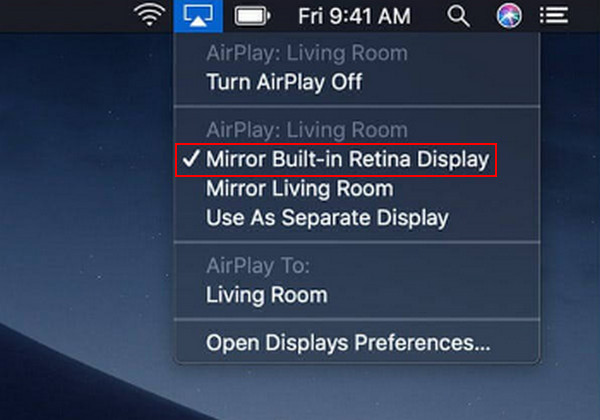
2. rész. Az iPhone/iPad képernyőtükrözése a Sony TV-n
1 lépés Az első lépés az, hogy csatlakoztassa iPhone-ját vagy iPadjét egy Airplay-kompatibilis Apple TV-hez vagy Smart TV-hez. Ez biztosítja az eszközök közötti kapcsolatot.
2 lépés Ezután lépjen a vezérlőpultra a kezdőképernyőről, és kattintson a gombra képernyő tükrözés gomb. Ha erre kattint, megjelennek a közelben elérhető eszközök.
3 lépés Miután látta az elérhető eszközöket, kattintson az okostévére a képernyőtükrözés elindításához. Várjon néhány másodpercet, amíg a telefon és a TV szinkronizálódik.
3. rész: Screen Mirror Phone alkalmazás PC-re
Apeaksoft Phone Mirror egy mobiltelefon képernyőtükrözési alkalmazás, amelyet harmadik féltől származó alkalmazásként fejlesztettek ki, amely lehetővé teszi a felhasználó számára, hogy képernyőjét más képernyőkre vetítse, és a fogadó képernyőn minimális késleltetéssel párosítsa mindkét eszközt ugyanazon a hálózaton. Minimális késleltetés lehetséges a lenyűgöző alkalmazásoptimalizálással számos eszközön. Ez az alkalmazás csak Windows rendszeren érhető el, de lehetővé teszi a képernyőmegosztást Android és iOS rendszeren. Tanulja meg az alkalmazás használatát az alábbi lépések végrehajtásával.
1 lépésAlkalmazás beszerzése és indításaAz első dolog, amit meg kell tennie, az alkalmazás letöltése és elindítása. Ehhez kattintson az alábbi letöltés gombra. A letöltés után telepítse az alkalmazást. Ezután indítsa el az alkalmazást az asztalon, és kattintson az alkalmazás parancsikonjára.
2 lépésVálassza ki az Eszköz típusátAz alkalmazás elindítása után két lehetőséget fog látni Android és iOS között. Válassza ki az eszköz típusát attól függően, hogy milyen eszközt fog használni. Az egyes oszlopokban opciókat fog látni.
 3 lépésVálassza a Tükör mód lehetőséget
3 lépésVálassza a Tükör mód lehetőségetAz eszköz típusának kiválasztása után ki kell választania, hogy milyen típusú kapcsolatot létesít a Wireless Mirror és az USB Mirror között. Ebben az esetben a USB tükör. Győződjön meg arról, hogy a csatlakozási vezeték rögzítve van, mert megszakíthatja a kapcsolatot a számítógéppel.
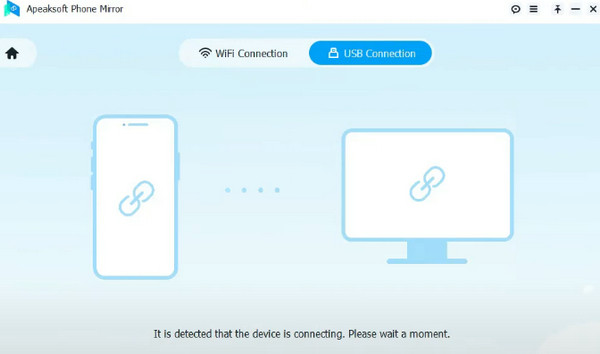 4 lépés Csatlakoztassa az eszközt
4 lépés Csatlakoztassa az eszköztMiután kiválasztotta a használni kívánt csatlakozási módot, csatlakoztassa telefonját számítógépéhez. Csak várjon néhány másodpercet, és a telefon képernyője automatikusan megjelenik a képernyőn.
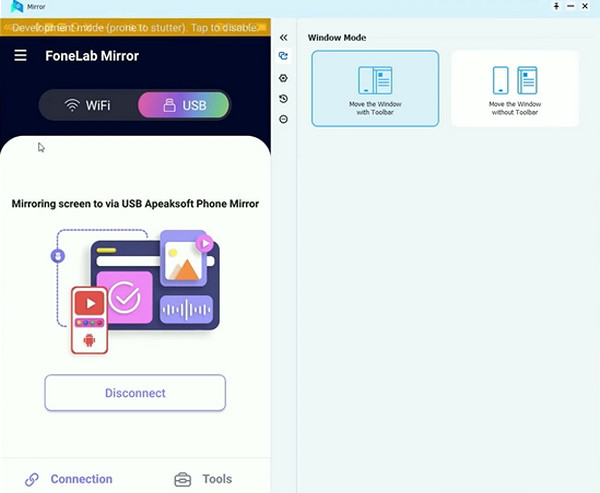
További irodalom:
Lépésről lépésre, hogyan tükrözheti az iPhone-t LG TV-re
A legjobb módja az iPad, Mac és PC tükrözésének az Apple TV-re
4. rész. GYIK a képernyőtükrözésről Sony TV-n
Mit jelent a képernyőtükrözés a tévében?
A képernyőtükrözés lehetővé teszi, hogy megkettőzze eszközét egy nagyobb képernyőn. A képernyőtükrözés segítségével megoszthatja prezentációit, tartalmait vagy játékait eszközéről, és többet tapasztalhat meg, mint amit az eszköz képernyőjén tapasztalhat.
Hogyan működik a képernyőtükrözés?
A képernyőtükrözés Bluetooth és Wi-Fi kapcsolattal működik. A képernyőtükrözést támogató eszközök támogatott és kompatibilis tévén is működhetnek. A képernyőtükrözés nem működik, ha a két eszköz egyike nem támogatja, nem támogatja, vagy van rajta képernyőtükrözés.
Milyen eszközök támogatják a képernyőtükrözést?
Manapság számos eszközt készítenek a képernyő tükrözésének támogatására, különösen a modern okostelefonokat vagy az újabbakat, például az okostévéket. A képernyőtükrözés használatakor az eszközök kompatibilitását is figyelembe kell venni. Ily módon a képernyő tükrözését stabilabban használhatja, és többet tapasztalhat.
Minden tévé támogatja a képernyőtükrözést?
Mindaddig, amíg a TV-jének van HDMI-portja, lehetséges a képernyőtükrözés használata, és ha olyan TV-vel rendelkezik, amely támogatja a képernyőtükrözést és az átküldést, akkor nem lesz probléma a használatával.
Tükrözhetem a számítógép képernyőjét a TV-re?
Igen, tükrözheti számítógépe képernyőjét a tévében. Számítógépét többféleképpen tükrözheti a TV-készülékre; minden lépés a számítógép rendszerétől függ.
Következtetés
Képernyőtükrözés az iPadről a Sony TV-re vagy bármely nagyobb eszköz eleinte frusztráló lehet, mert meg kell keresnie az eszköz beállításait, és át kell kapcsolnia. Szerencsére találkozott ezzel a cikkel, és reméljük, hogy segített a feladatában.




